ホームページ >ハードウェアチュートリアル >ハードウェアニュース >mx450のバージョンを確認するにはどうすればよいですか?
mx450のバージョンを確認するにはどうすればよいですか?
- WBOYWBOYWBOYWBOYWBOYWBOYWBOYWBOYWBOYWBOYWBOYWBOYWB転載
- 2024-02-22 09:40:31900ブラウズ
現在、mx450 グラフィックス カードには 4 つの異なるバージョンがあり、そのパフォーマンスは大きく異なるため、ラップトップの構成を知りたい友人は、nvidia コントロール パネルを開いてグラフィックス カードの消費電力を確認して、グラフィックス カードが適切かどうかを確認できます。 mx450のバージョンは何ですか?
mx450 のバージョンを確認する方法:
1. まず、デスクトップを右クリックして「nvidia コントロール パネル」を開きます
(コントロールがない場合)パネルでは、nvidia グラフィック カード ドライバーをインストールする必要があります)
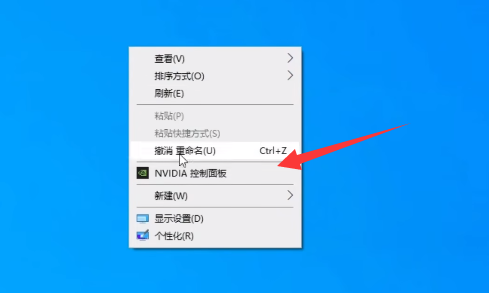
2. 次に、左下隅の [システム情報] をクリックします
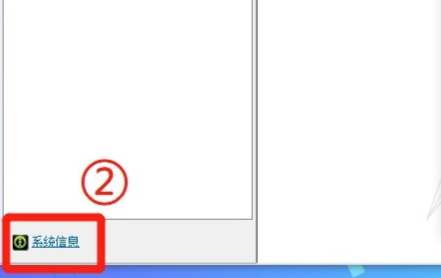
3. その中で、グラフィックス カードの最大消費電力を確認し、消費電力を使用して mx450 のバージョンを決定します。
12W: 小型カップ バージョンのコア コード N18S-LP、ビデオ メモリ GDDR5 または GDDR6
25W: 中カップ バージョンのコア コード N18S-G5、ビデオ メモリ GDDR5 または GDDR6
28.5W : ビッグバージョンのコアコードはN18S-G5-B、ビデオメモリはGDDR6です。
30.5W:超大型カップバージョン、コアコードN18S-G5-B、ビデオメモリGDDR6。
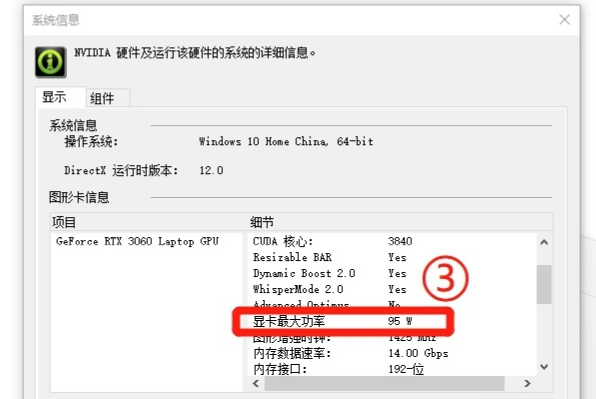
PS: 表示される消費電力が標準消費電力と異なる場合は切り捨ててください。
例: 表示される消費電力は 29w です。同等なので28.5wのラージカップ版となります。
以上がmx450のバージョンを確認するにはどうすればよいですか?の詳細内容です。詳細については、PHP 中国語 Web サイトの他の関連記事を参照してください。

